Cách bật Radeon FreeSync cho các ứng dụng cá nhân
Nếu bạn là một game thủ chuyên nghiệp, bất kỳ sự cố nào với màn hình hiển thị có thể khiến bạn phân tâm hoặc chuyển hướng sự chú ý của bạn khỏi việc chơi game. Nó cũng có thể gây mỏi thị giác và làm giảm hiệu suất trò chơi của chúng ta trong quá trình này. AMD Radeon Settings quản lý tốt những vấn đề này. Nó cho phép bạn làm rất nhiều thứ - từ tinh chỉnh đồ họa trong trò chơi đến theo dõi nhiệt độ GPU của bạn và thậm chí ép xung. Bạn có thể định cấu hình Radeon FreeSync cho các ứng dụng riêng lẻ để trải nghiệm chuyển động mượt mà, liền mạch cho các trò chơi có nhịp độ nhanh và độ phân giải cao.

Bật Radeon FreeSync cho các ứng dụng cá nhân(Individual Applications)
Radeon Software cung cấp tùy chọn để định cấu hình AMD FreeSync cho mỗi ứng dụng trong menu Trò chơi(Gaming) . Nhưng FreeSync là gì và nó giúp giảm mệt mỏi thị giác như thế nào? FreeSync là một công nghệ được sử dụng để chống xé màn hình bằng cách đồng bộ hóa tốc độ khung hình với tốc độ làm tươi của màn hình.
Màn hình hoặc màn hình được trang bị công nghệ này sẽ đồng bộ hóa tốc độ làm tươi của nó với tốc độ khung hình GPU của người dùng . Điều này giúp giảm độ trễ đầu vào và giảm hiện tượng xé hình trong khi chơi game và phát video(gaming and video streaming) . Rách màn hình là một hiện tượng hình ảnh xảy ra khi các khung hình hiển thị trong quá trình chơi trò chơi không khớp với nhau. Kết quả là các phân đoạn trong game trở nên rời rạc, có khung hình bám vào hình trước. Radeon FreeSync hầu như loại bỏ hiện tượng xé hình.
Để bật Radeon FreeSync cho các ứng dụng cá nhân(Individual Applications) , hãy làm theo các bước sau:
- Nhấp chuột phải(Right-click) vào màn hình và chọn Phần mềm AMD Radeon(AMD Radeon Software) .
- Chuyển sang tab Trò chơi.
- Chọn Trò chơi từ menu phụ.
- Chọn ứng dụng mong muốn.
- Nhấn vào mũi tên xuống cho AMD FreeSync .
- Định cấu hình cài đặt mong muốn cho ứng dụng.
- Đóng Phần mềm Radeon và thoát.
Khi Rách màn hình(Screen Tearing) tiếp tục xuất hiện trong thời gian dài, bạn sẽ không thể lấy nét được vì bạn không thể nhìn đúng cách. Tuy nhiên, rất dễ dàng để sửa chữa thông qua kỹ thuật này.
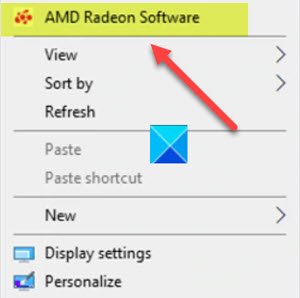
Nếu bạn đã cài đặt phần mềm Radeon, hãy nhấp chuột phải vào bất kỳ đâu trong không gian màn hình Desktop trống và chọn tùy chọn Phần mềm Radeon(Radeon Software) . Nó cho phép bạn nhanh chóng truy cập các tính năng phần mềm mới nhất, thống kê trò chơi, báo cáo hiệu suất, cập nhật trình điều khiển và tất cả từ một vị trí thuận tiện.
Ngoài ra, bạn có thể nhấn phím nóng ALT+R để mở Phần mềm Radeon(Radeon Software) trực tiếp trong trò chơi.
Trong màn hình xuất hiện, chuyển từ tab Trang chủ sang tab (Home)Trò chơi(Gaming) .
Chọn Trò chơi từ menu phụ.
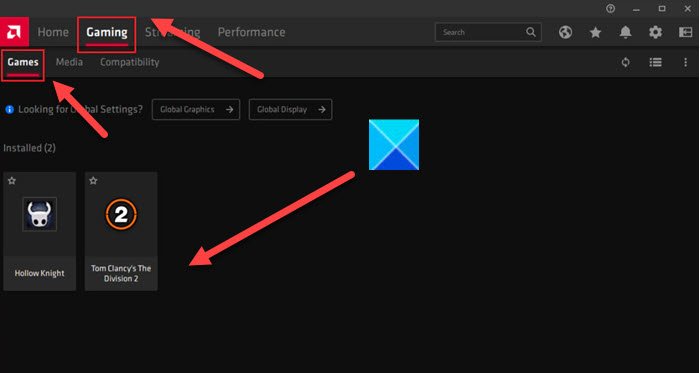
Chọn ứng dụng mong muốn của bạn (Tom Clancy's The Division 2 trong trường hợp của tôi như thể hiện trong hình trên).
Nhấp(Click) vào mũi tên xuống cho AMD FreeSync và chọn cài đặt mong muốn cho ứng dụng này. Trong hồ sơ ứng dụng, có ba cài đặt AMD FreeSync mà bạn có thể chọn, đây là
- AMD Tối ưu hóa(AMD Optimized) - Đây là tùy chọn mặc định và tự động chọn cài đặt AMD FreeSync tối ưu ( On/Off ).
- Bật - Bật Radeon FreeSync.
- Tắt - Tắt Radeon FreeSync.
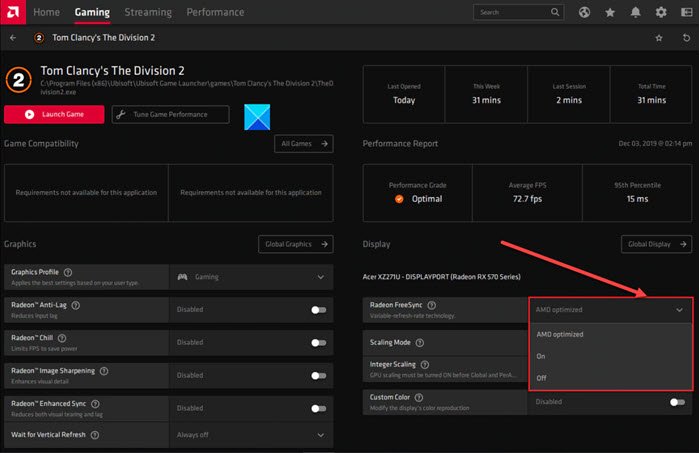
Khi bạn đã định cấu hình các cài đặt mong muốn, hãy đóng Phần mềm Radeon(Radeon Software) và thoát. Giờ đây, bạn có thể tận hưởng lối chơi mượt mà nhất mang đến trải nghiệm thú vị.
Hope it helps!
Liên quan(Related) : Cài đặt Radeon hiện không khả dụng .
Related posts
Radeon ReLive cho phép bạn chụp và truyền phát lối chơi của mình
Kích hoạt GPU Scaling trong Radeon Software với Scaling Mode mong muốn
G-Sync vs FreeSync giải thích cho tất cả các game thủ ngoài kia
5 ứng dụng VR không phải là trò chơi
Parsec cho phép bạn phát trực tuyến các trò chơi từ máy tính Windows của bạn
Trò chơi đâm trong Windows 10 sau khi nâng cấp lên phiên bản mới nhất
COD Warzone Lagging hoặc có FPS Drops trên Windows 11/10 PC
Fix Epic Games error code IS-MF-01 and LS-0009 trên Windows 11/10
Cách di chuyển Steam Games sang Drive or Folder khác trong Windows 10
Fix Xbox Live error 121003 Trong khi chơi Microsoft Solitaire Collection
Cách khắc phục mã Epic Games error DP-06, Install location Lỗi
Cách chơi bất kỳ Xbox Game nào trên PC Windows 11/10
Play Microsoft Flight Simulator game Trong Browser của bạn
Fix Không thể khởi tạo lỗi BattlEye Service, Driver load (1450)
Làm thế nào để tải về và cài đặt Valheim Plus Mod trên Windows 10
Best miễn phí Mountain Sports trò chơi dành cho Windows 10 PC
Làm thế nào để có được Sea của Thieves Huntress Figurehead
Best Game Backup software miễn phí cho Windows PC
Fix Folder không tồn tại - Origin error trên Windows 10
A Way OUT: Xbox One game review
